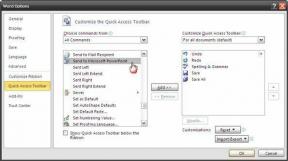Kõige tõhusamad Photoshop CS 6 klaviatuuri otseteed
Miscellanea / / December 02, 2021
Pilditöötlus võib olla kasutaja jaoks lõbus kogemus, kuid kui see on osa teie töövoost, võib see olla ka masendav. Eriti kui seda tehakse valesti või mitte kõige optimaalsemal viisil. Kui te seda ei tee, võib Photoshop CS 6 kasutamine olla tülikas kasutades kiirklahve. Kuid mitte kõiki kiirklahve ei tasu meeles pidada.

Vaatame neid, mis võivad teie aega säästa ja töövoogu kõige tõhusamalt parandada.
Tööriistad
Mis tahes kujutist redigeerides kasutate paratamatult selliseid tööriistu nagu teisaldamine, valimine, paikamine ja nii edasi. The Liiguta, Marquee, Pintsel, ja Pipetti on ehk need, mida enamik inimesi enim kasutab. Photoshopil endal on põhjalik kiirklahvide loend (Muuda -> Klaviatuuri otseteed) kõige jaoks, kuid see on liiga pikk ja keeruline, et sellega isegi vaeva näha.

Võib-olla kasutate mõnda muud tööriista, kuid see on see, mida peate kõigepealt meelde jätma.
V Liiguta
M Telkide tööriistad
L Lasso tööriistad
W Kiire valik, võlukepp
ma Tilguti, värviproovivõtja, joonlaud, märkus, loendur
J Koharavipintsel, tervendav pintsel, plaaster, punasilmne
B Pintsel, pliiats, värvivahetus, segisti pintsel
Kui te pole minust erinev ja kasutate erinevaid tööriistu, siis siin on kõigi teiste Photoshop CS 6-s leiduvate tööriistade loend.
S Klooni tempel, mustritempel
C Kärpimis- ja viilutööriistad
Y Ajaloopintsel, kunstiajaloo pintsel
E Kustutuskummide tööriistad
G Gradient, värviämber
O Dodge, Burn, Sponge
P Pliiatsi tööriistad
TSisestage tööriistad
A Tee valik, otsevalik
U Ristkülik, ümardatud ristkülik, ellips, hulknurk, joon, kohandatud kujund
K 3D-tööriistad
N 3D-kaamera tööriistad
H Käsi
R Pöörake
Z Suumi
D Vaikevärvid
X Esiplaani ja tausta värvide vahetamine
K Kiire maski režiim
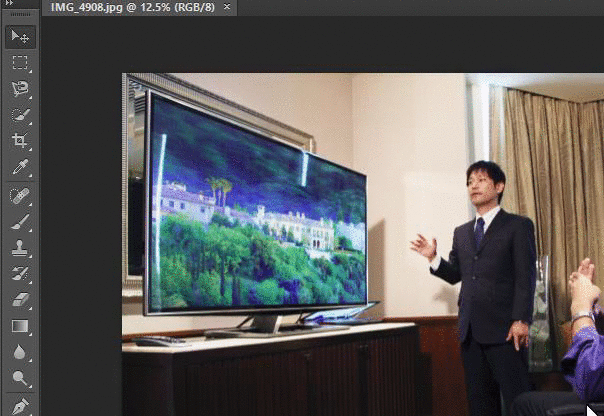
Peamine asi, mida nende otseteede puhul meeles pidada, on see, kuidas kasutate pesastatud tööriistu. Nagu Marquee tööriistal on Ristkülikukujuline sama hästi kui Elliptilised telk selle sees. Kuid kiirklahvi M vajutamine ei liigu nende otseteede vahel. Pigem peate koputama Tõstuklahv+M nende "pesastatud" tööriistade vahel ringi liikuda.
Kihid
Kihtide kallal töötamine klaviatuuri otseteede abil võib olla keerulisem, kui see kõlab, kuid vähese harjutamisega on see tegelikult säästab rohkem aega. Siin on kogu kihtidega töötamise kiirklahvide loend.
Maci kasutajad: Kasutage klahvi Ctrl asemel klahvi Cmd ja Alt asemel klahvi Option.
Loo uus kiht Ctrl-Shift-N
Valige mittekülgnevad kihid Ctrl-klõpsake kihte
Valige külgnevad kihid Klõpsake ühel kihil, seejärel vajutage tõstuklahvi ja klõpsake teisel kihil
Kustuta kiht Kustuta võti
Vaadake kihimaski sisu Alt-klõpsake kihimaski ikoonil
Lülitage kihimask ajutiselt välja Tõstuklahv-klõpsake kihimaski ikoonil
Klooni kiht seda liigutades Alt-lohistamine
Otsi/vali objekti sisaldav kiht Control-klõpsake objektil koos teisaldamise tööriistaga
Muutke kihi läbipaistmatust Numbriklahvid (valitud liigutamistööriistaga)
Liikuge segamisrežiimides alla või üles Tõstuklahv-pluss(+) või miinus(-)
Lülitage kindlale segamisrežiimile (Tööriistaga teisaldamine) Shift-Option-täht (st: N = Tavaline, M = Korruta. jne.)

Mitmesugust
Paneeli otseteid võib olla lihtne meeles pidada enamiku ja pliiatsi tööriist on oma keeruliste kiirklahvide komplekt. Kuid need pole nii kasulikud kui allpool loetletud. Need mitte ainult ei aita lühendada tegeliku redigeerimistööga tegelemisele kuluvat aega, vaid aitavad ka Photoshop CS 6-s olevaid ruume eemaldada.
Avatud dokumentide vahel vahetamine Ctrl-tilde (~)
Võta tagasi või tee uuesti toimingud peale viimast Ctrl-Option-Z/-Shift-Z
Rakenda viimane filter Ctrl-F
Avab viimase filtri dialoogiboksi Ctrl-Alt-F
Käsitööriist Tühikuklahv
Lähtestage dialoogiboks Hoidke Alt all, tühistamine muutub lähtestamisnupuks, klõpsake seda
Suurenda/vähenda väärtust (mis tahes valikuväljal) 1 ühiku võrra Üles/alla nool
Suurenda/vähenda väärtust (mis tahes valikuväljal) 10 ühiku võrra Tõstu-üles/allanool
Korda viimast teisendust Ctrl-Shift-T
Joontevahelise nurga mõõtmine (protraktori funktsioon) Pärast joonlaua joonistamist vajutage joonlaua tööriistaga Option ja lohistage rea lõppu
Liigutage Crop Marquee loomise ajal Hoidke joonistamise ajal tühikut
Snap Guide to Joonlaua puugid Hoidke lohistamise ajal all tõstuklahvi
Tõstke valikuribal esile väljad (kõikide tööriistade puhul pole) Sisenema (Tagasi Maci jaoks)
Ärge klõpsake liikumise ajal objekti serva Hoidke juhtnuppu lohistamise ajal all
Kui teile ei meeldi vaikeotseteed, võite alati minna aadressile Muuda -> Klaviatuuri otseteed -> Import ikooni ja importige oma klaviatuuri otseteed. Lisaks saate samast menüüst redigeerida olemasolevaid otseteid.

Muutke Photoshop kiiremaks: Siin on parimad näpunäited Photoshopi kiiremaks muutmiseks mis tahes arvutis.
Kas teile meeldib Photoshop?
Soovime teada, kas soovite näha rohkem selliseid postitusi Photoshop CS 6 kohta või on teil mõni probleem, mis vajab lahendust. Jäta meile kommentaar meie foorumisse.